Drehen und Neigen von Objekten
Objekte lassen sich mit dem Werkzeug Verschieben direkt auf der Seite drehen und neigen. Bei Seitenlayouts ist dies besonders praktisch für Transformationen von Texttiteln.
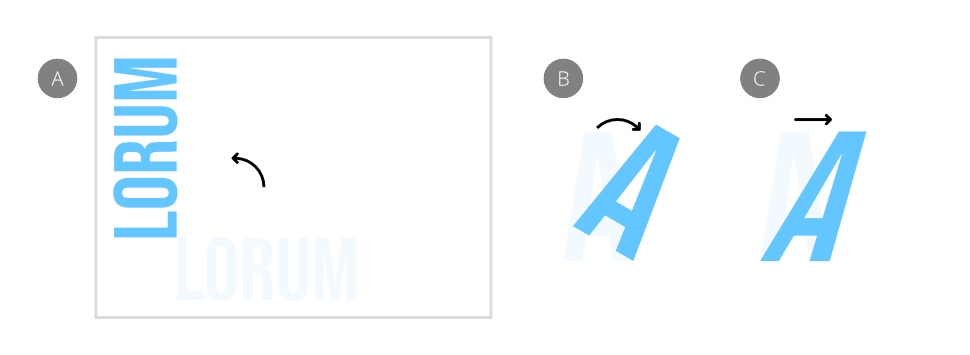
Objekte lassen sich mit dem Werkzeug Verschieben direkt auf der Seite drehen und neigen. Bei Seitenlayouts ist dies besonders praktisch für Transformationen von Texttiteln.
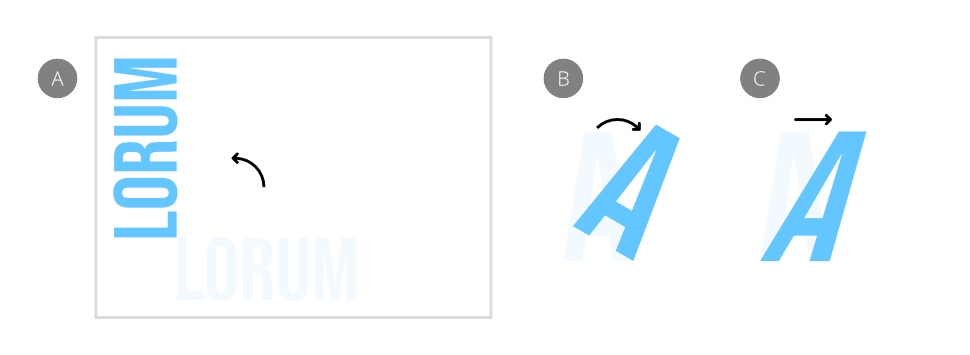
Platzieren Sie den Cursor über bestimmten Bereichen eines Objekts, einer Mehrfachauswahl oder einer Gruppe können Sie durch Ziehen das Element drehen oder neigen. Für die folgenden Mauszeiger wird ein Feedback angezeigt.
![]()
![]()
![]()
![]()
Sie können eine Rotation auch über einen Transformationsursprung durchführen, den Sie selbst auf der Seite festlegen.
Nachdem Sie den Ursprung verschoben haben, können Sie Ihre Objekte wie oben beschrieben drehen. Wenn Sie mit dem Panel Transformieren arbeiten, wird die Drehung um diesen selbst definierten Ursprungspunkt durchgeführt, sofern Sie über die Ankerpunktauswahl des Panels keinen speziellen Ankerpunkt festlegen.